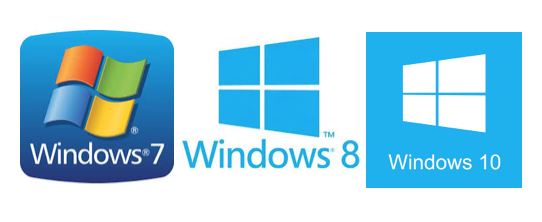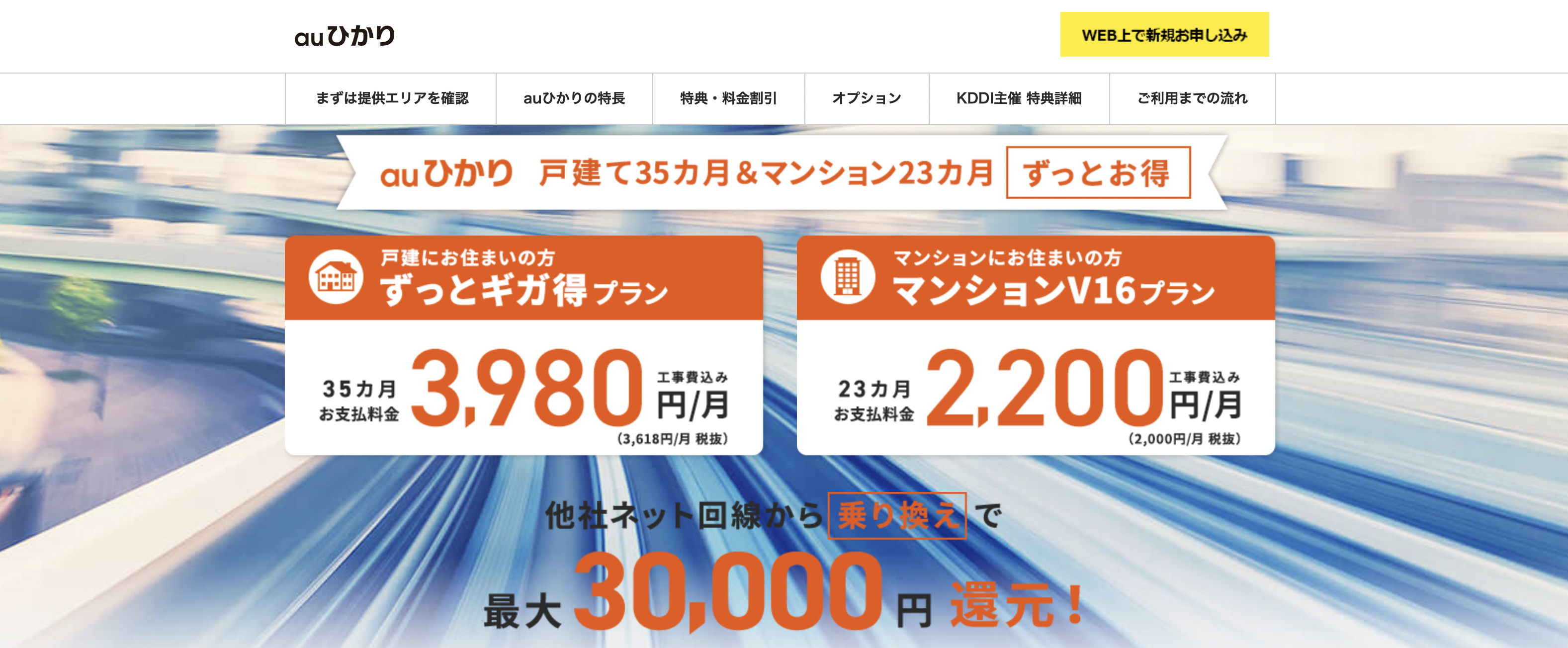PlayStation Now(PS Now)for PCは、パソコンからPlayStationのゲームがプレイ可能になる定額サービスです。
定額料金は2315円で、ラインナップされているゲーム全てをプレイすることが可能です(対応ゲームソフト)
また、7日の無料体験が行えるため、試しにプレイすることも可能です。
はPlayStation3のゲーム中心に提供されていますが、今後はPlayStation4のゲームもラインナップに加わる予定です。
なお、ゲーム中のマウスとキーボードでの操作は不可能となり、操作は全てデュアルショック4となります。
目次
PS Nowに必要なパソコンのスペック(環境)
PCゲームと言えば、何万円もするグラフィックボードが必要になるのが普通です。
しかしPS Nowでは、高性能なグラフィックボードは必要ありません。
送られてくる映像を描写するために、ある程度パワーのあるCPUのみが必要になります。
CPU
Intel製のCPUであれば、「Intel Core i3」の動作クロック「3.5GHz」であれば、動作可能のようです。

動作クロックがある程度必要なようで、同じCore i3でも、ノートPCに搭載されているCPUではクロック速度が足りない可能性があります。
ADM製であれば、「A10」の動作クロック「3.8Ghz」以上となります。

A10-5800K(3.8Ghz)A10-7870K(3.9Ghz)辺りなら、動作可能のようです。
新しく出たAMDの「Ryzen」であれば、Ryzen5かRyzen7であれば、問題なく動くはずです。

もし、CPUの性能が分からない場合は、PS Nowの7日間無料期間を利用して、動作に問題がないか試してみるのが一番かもしれません。
OS
のところ、パソコンで利用可能なのはWindowsのみです。
Macではクライアントが対応していないため、利用できません。
Mac対応は検討中ではあるようですが、いつ頃対応なのかは情報ありません。
Windowsの対応バージョン
- Windows7 SP1
- Windows8.1
- Windows10
 PS Now 対応OSはWindowsのみ
PS Now 対応OSはWindowsのみ
ハードディスク容量・メモリ
ハードディスクまたはSSDの空き容量は、300MBあれば問題ないようです。
メインメモリ容量はメモリ2GBとありますが、Windowsを動かすだけで3~4GB使うため、最低でも6GBあった方が無難かと思われます。
USBポート・サウンドボード
USBポートは、ディアルショック4コントローラーをパソコンと接続するために、有線接続のUSB接続を行う必要があるためです。
なお、PS NowサイトにはDUALSHOCK3コントローラーが使えるとは記載されていません。
ですが、実際に試した所、DUALSHOCK3コントローラーは利用可能です。
無線接続でデュアルショック4を使いたい場合は、「DUALSHOCK 4 USBワイヤレスアダプター」が必要になります。
無線接続法は、bluetooth Ver2.1+EDR となります。
サウンドボードは、パソコンのスピーカーから音が出ていれば問題ありません。
PS now インストール
PS nowをプレイするには、まずアプリのインストールが必要です。
下記のSony公式に、インストールファイルがありますので、まずダウンロードを行います。
PlayStation Now for PC (リンク先:PlayStation.com)

上記のリンクを開きましたら、ページ下部に下記のような「アプリをダウンロードする」ボタンがあります。
このボタンをクリックすることにより、ファイルのダンロードが行なえます。
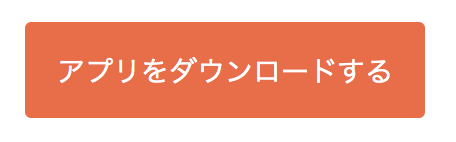
ファイル名は「PlayStationNow-9.0.5.exe」(9.0.5は、アプリのバージョン名です。今後Updateされた場合、変わっていきます)
ファイルサイズは約88.9MB。
NURO光であれば、5~10秒でダウンロード出来ると思います。
保存先は、デスクトップへのダウンロードが分かりやすいと思います。
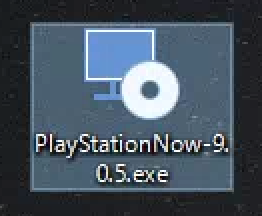
ファイルの保存が完了しましたら、このファイルをマウスのダブルクリックで実行します。
セットアップウィザードが起動しますので、「次へ」を押します。
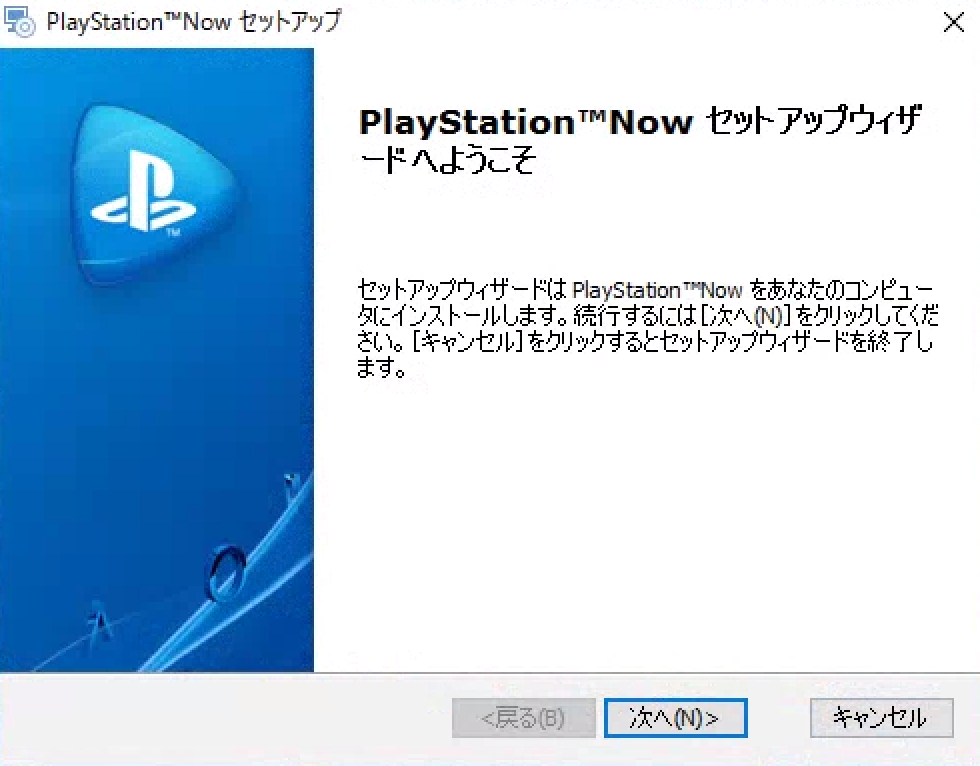
使用許諾契約書が表示されますので、目を通して同意し、「次へ」を押します。
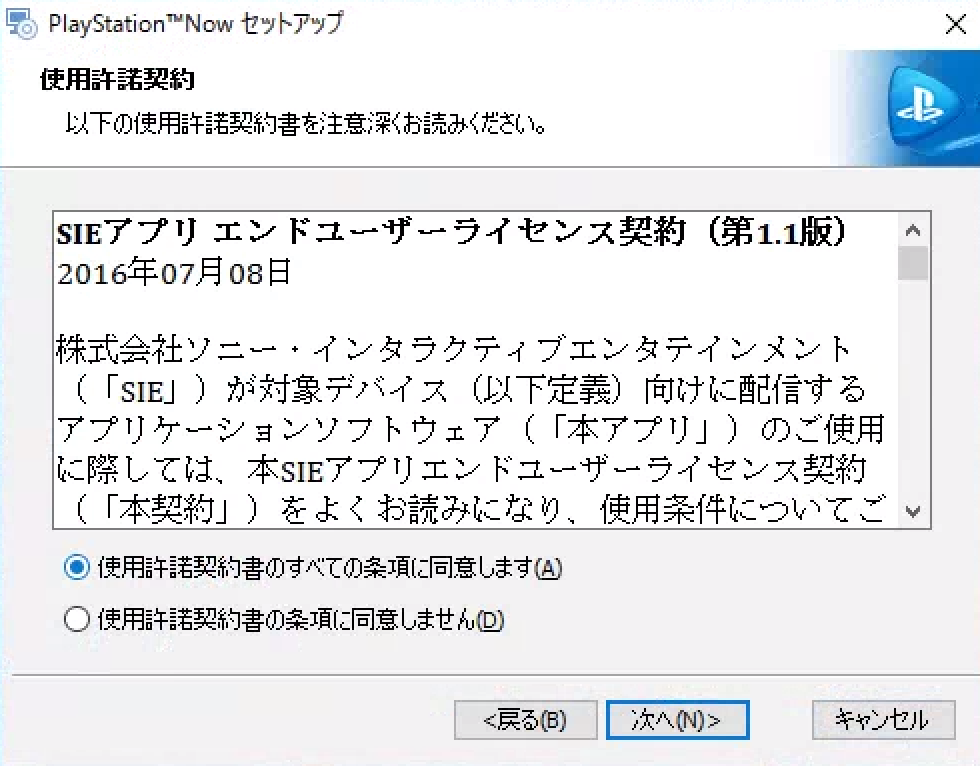
インストール先フォルダを選択します。
通常、Cドライブに容量がない場合以外は、フォルダ設定はそのままで「次へ」を押します。
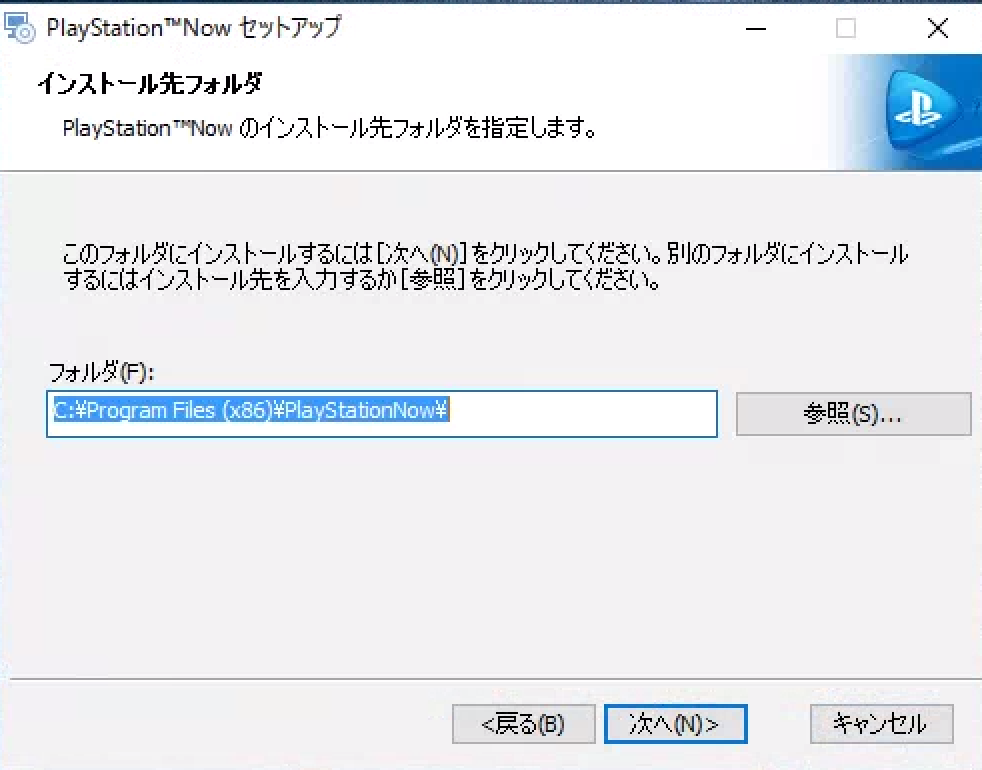
PlayStation Nowアプリのショートカット作成場所を設定します。
デスクトップ、スタートメニュー、どちらにもショートカットを起きたい場合は、そのままの状態で「次へ」を押します。
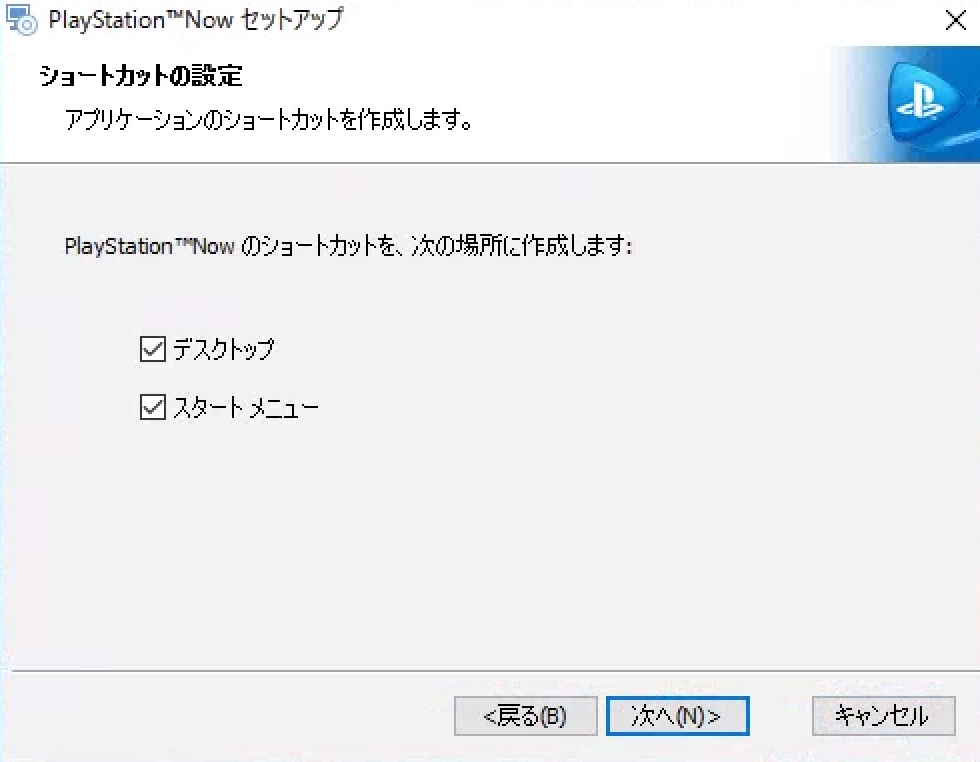
インストール準備完了しました。
「インストール」ボタンを押せば、PlayStation nowのインストールが始まります。
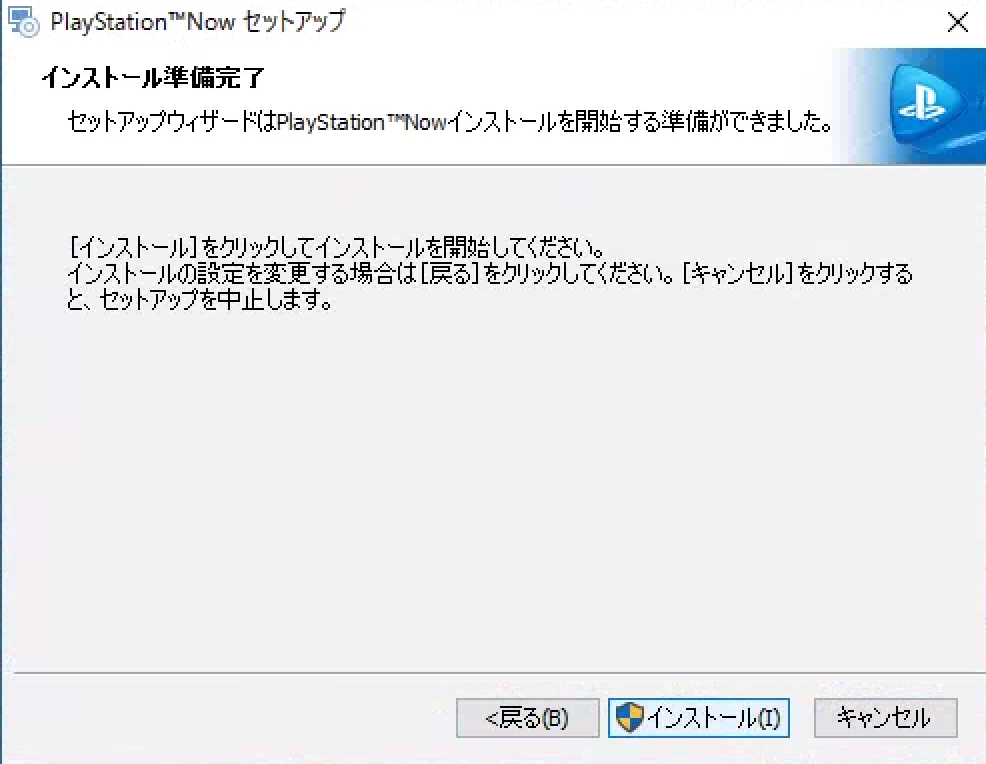
インストール直後、下記のような画面になりますが。
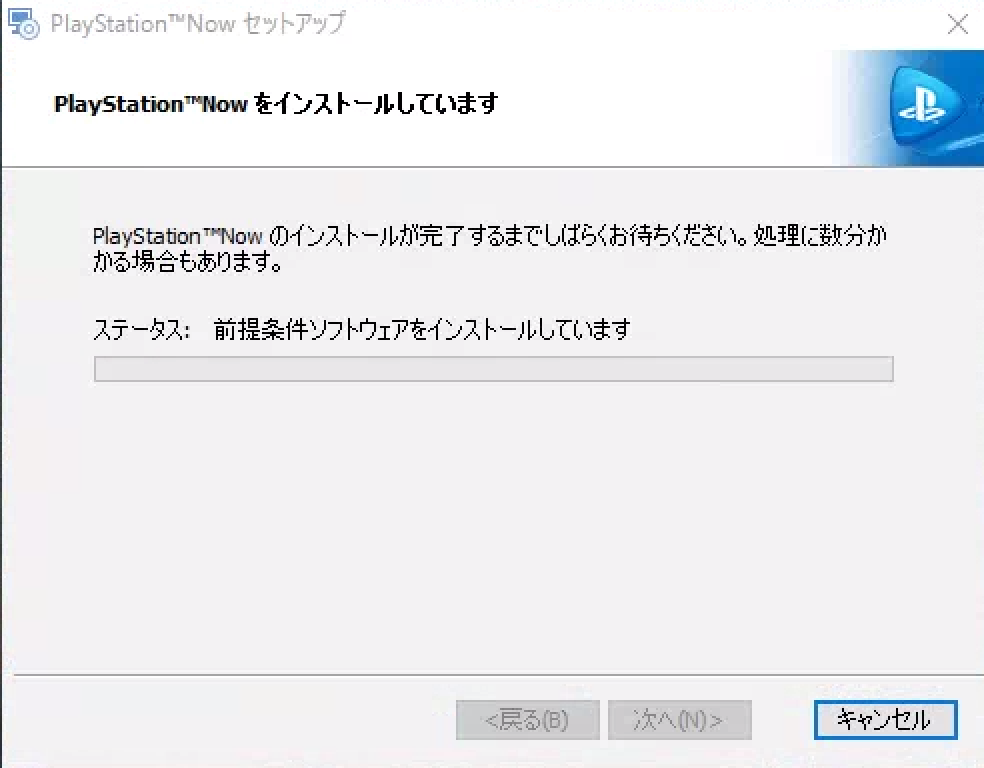
インストールが止まり、タスクバーに「管理者権限として実行」アイコンが表示されるはずです。
このアイコンをクリックします。
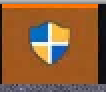
周りの画面が薄暗くなり、真ん中に下記のような画面「ユーザーアカウント制御」が表示されるはずです 。
PlayStation Nowをインストールするためには、必要な作業となるため、ここは「はい」を押します。
(vcredist_x86は、PlayStation Nowを起動するために必要なファイルです。Visual C++ライブラリ)
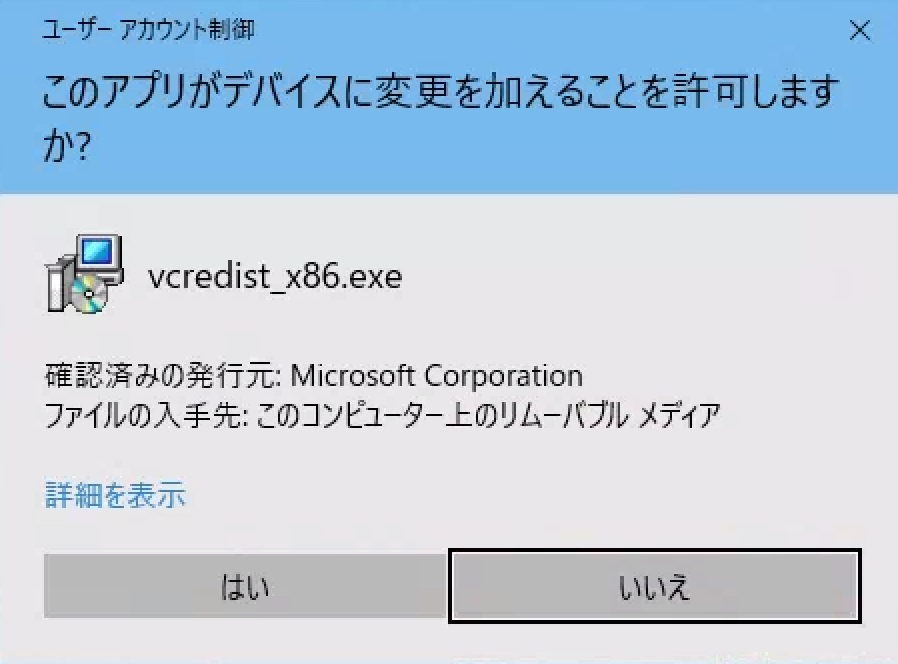
上記の画面「はい」を押した直後、再び同じような画面が表示されるため、再び「はい」を押します。
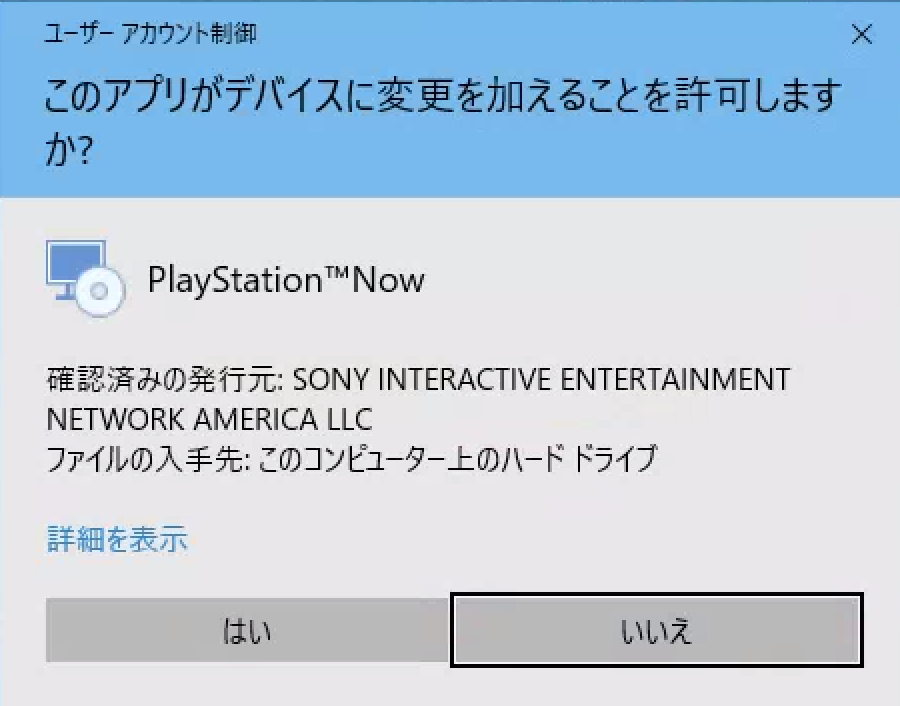
しばらくすると、インストールが始まりますが、再び新たな画面が表示されます。
PlayStation nowに必要なデバイスドライバのインストールです。
こちらも「インストール」を押し、インストール作業を進めて下さい。
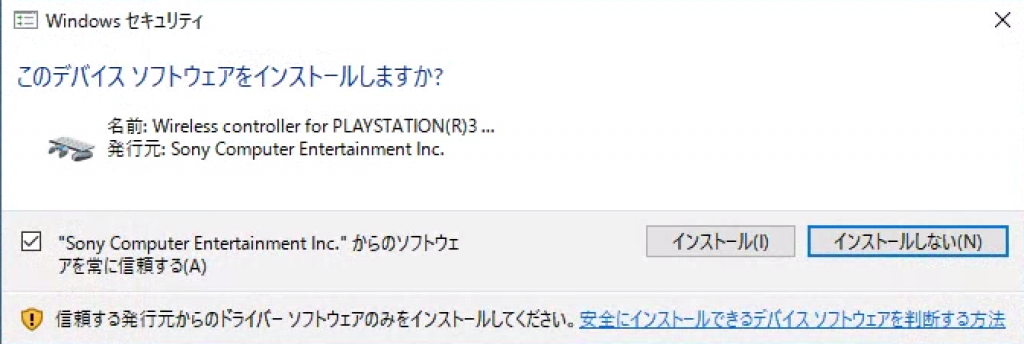
下記の画面が表示されれば、PlayStation Nowのインストールは完了です。
そのままアプリを起動したい場合は、「PlayStation Nowを起動する」をチェックした状態で、「完了」ボタンを押します。
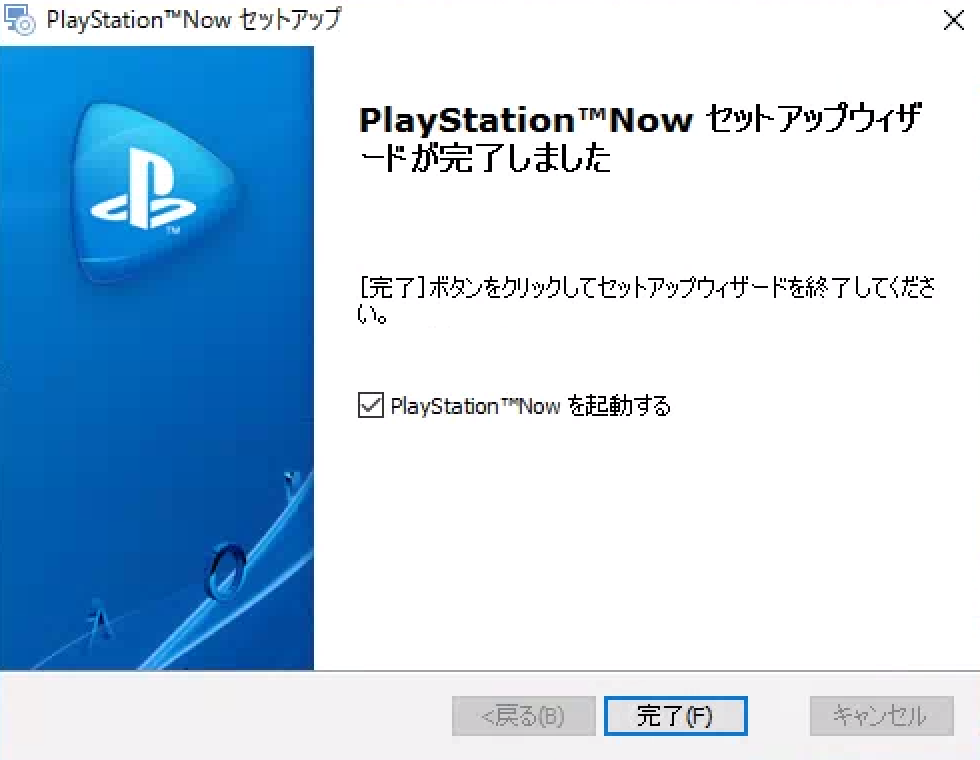
PlayStation Nowを起動する
チェックした状態で完了を押した場合、そのままPS Nowが起動します。
起動した場合、まず下記のようなログイン画面は表示されます。
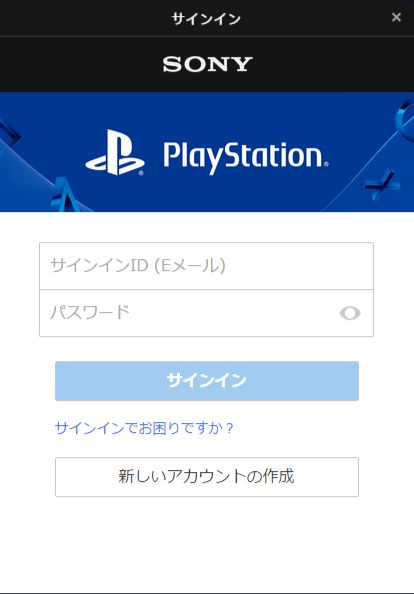
このログイン画面には、Sony Entertainment Network(PSN)アカウントのサインインID(Eメール)とパスワードを入力します。
なお、PSNアカウントを持っていない場合は、「新しいアカウントの作成」ボタンを押し、アカウントを作成してください。
ログインが成功すれば、下記のPS Nowトップ画面が表示されます。
7日無料体験が出来ますので、オレンジ色の「まずはお試し」ボタンを押します。
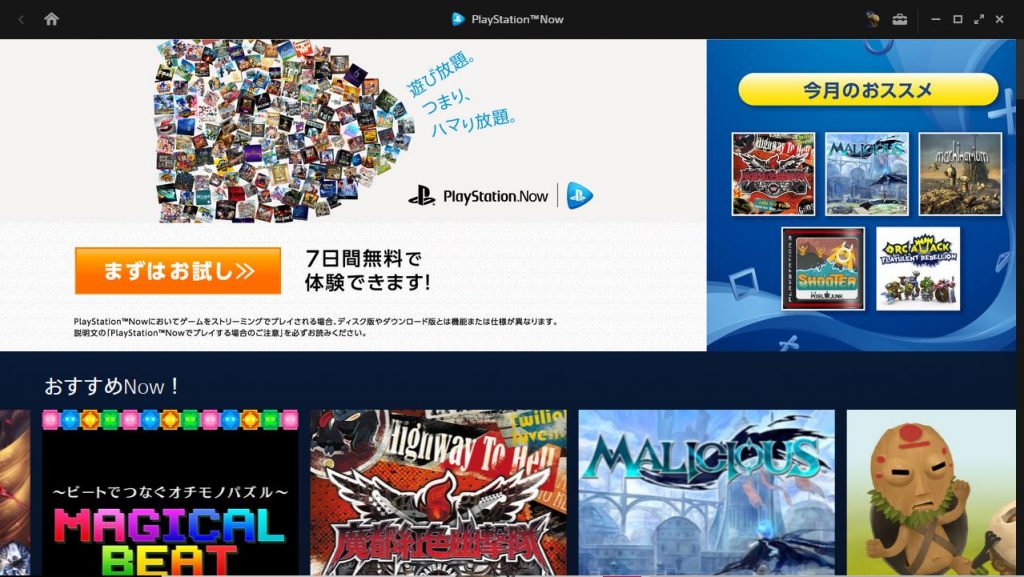
下記の「始めましょう」画面が表示されます。
「次へ」を押します。
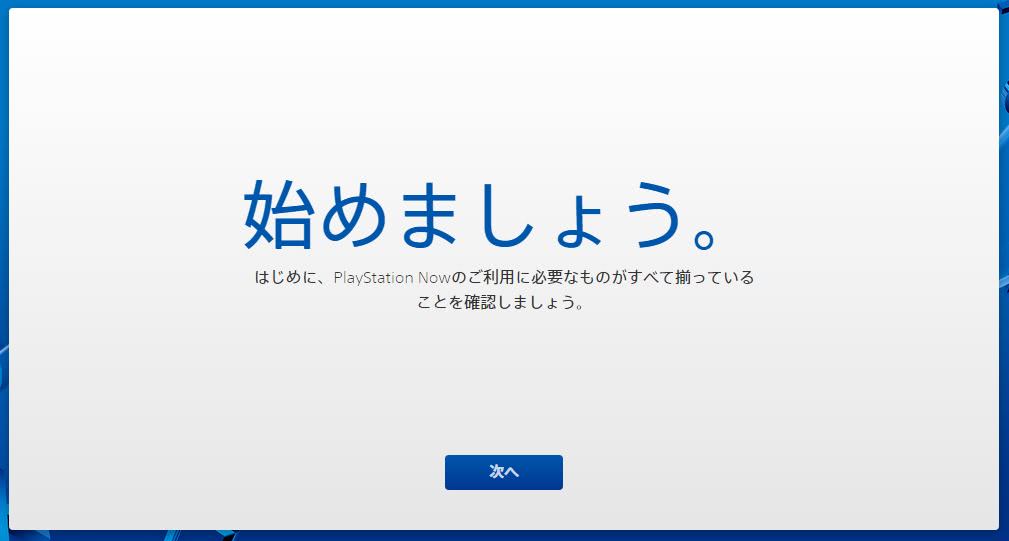
技術的要件(必要環境)が表示されます。
まだコントローラーをパソコンに挿していない場合は、この時点で差し込んでも問題なく利用できます。
コントローラーを利用するために必要なデバイスドライバは、コントローラーが繋がっているUSBを差し込めば自動的にインストールされ、認識されます。
インストール作業があるため、しばらく時間がかかりますので、その点は注意が必要です。
コントローラーの接続が完了した場合、「次へ」を押します。
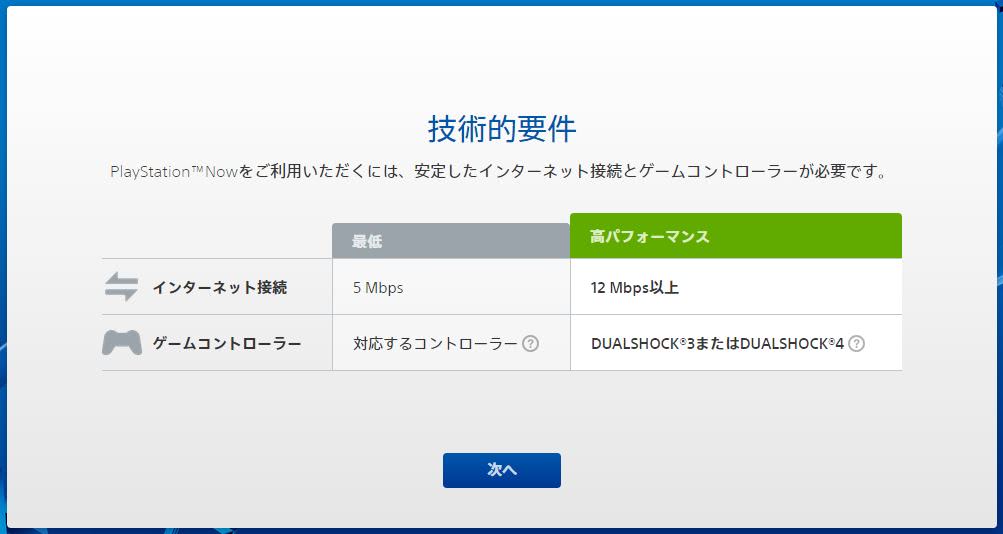
なお、DUALSHOCK4コントローラーは、microUSBケーブル(スマホの充電に使うためのケーブル)が利用できます。
ただし、充電専用ケーブルは使用できませんので、注意が必要です。
DUALSHOCK3コントローラーは、miniUSBケーブルが必要になります。

スマホ用とは形が違うため、miniUSBケーブルを持っていない場合は、接続することが出来ません。
「次へ」ボタンを押せば、回線品質の確認となります。
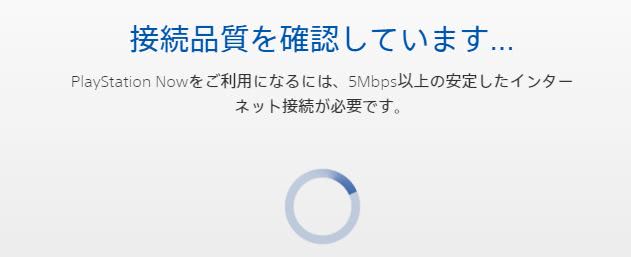
瞬間的に速度が出ている環境では、NGになります。
常時5Mbps以上の速度が出ているインターネット回線が必要になりますので、注意が必要です。
不安定な回線ですと、速度計測サイトでは5Mbps以上出ていても、速度が気付かないうちに1Mbps程度に落ち込んでいる回線もあります。
もちろんNURO光であれば、下記のように問題なく確認が終了するはずです。
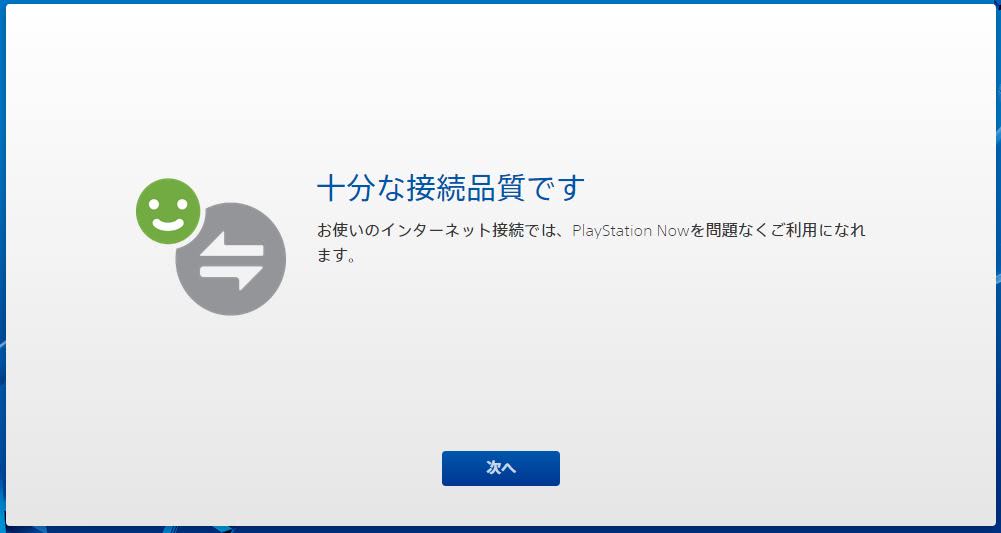
PlayStation Now 定額制サービス利用券(7日無料利用券)を購入します。
料金は0円となりますが、7日以上たった場合、自動的に課金されますので、注意が必要です。
自動更新停止は、下記にて解説しています。
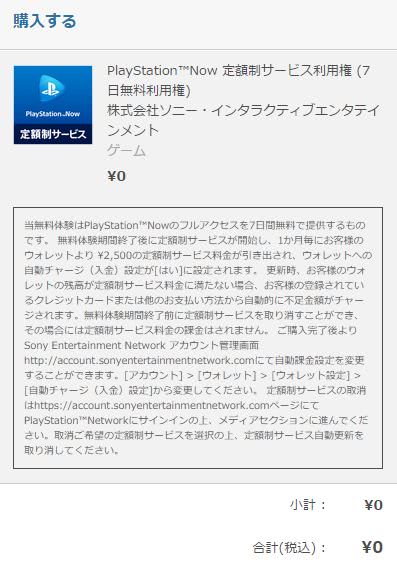
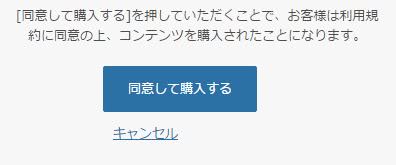
「同意して購入する」ボタンを押せば、手続き完了です。
購入完了画面が表示されますので、「次へ」を押します。
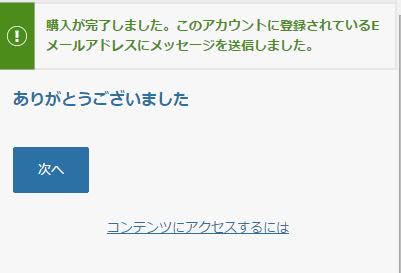
PlayStation Nowトップ画面が表示されます。
全ての手続は完了です。
この時点で表示されている全てのゲームでプレイすることが可能になりました。
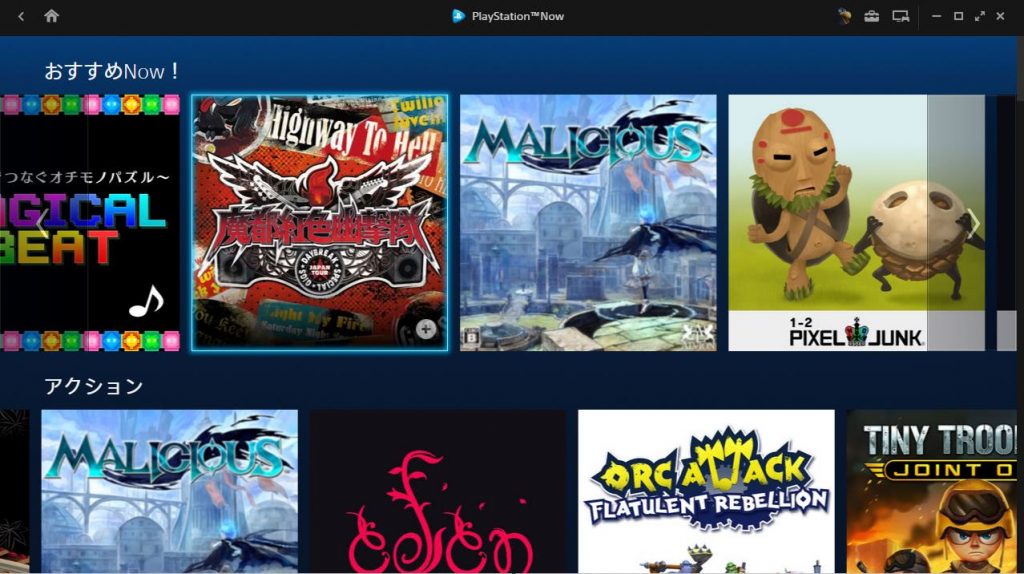
PS Now 自動更新の停止(解約)方法
Sony Entertainment Network (Sony公式)
上記のリンクから、PSNネットワークのアカウント管理画面を開きます。

上部のメニューに「コンテンツ」の項目がありますので、クリック。
コンテンツの中に「PlayStation Now」がありますので、クリック。

PlayStation Now 定額制サービス利用券(1ヶ月)をクリックすると、下記の画面が表示されます。
ステータスが「利用中」のため、このままでは自動的に自動更新されます。
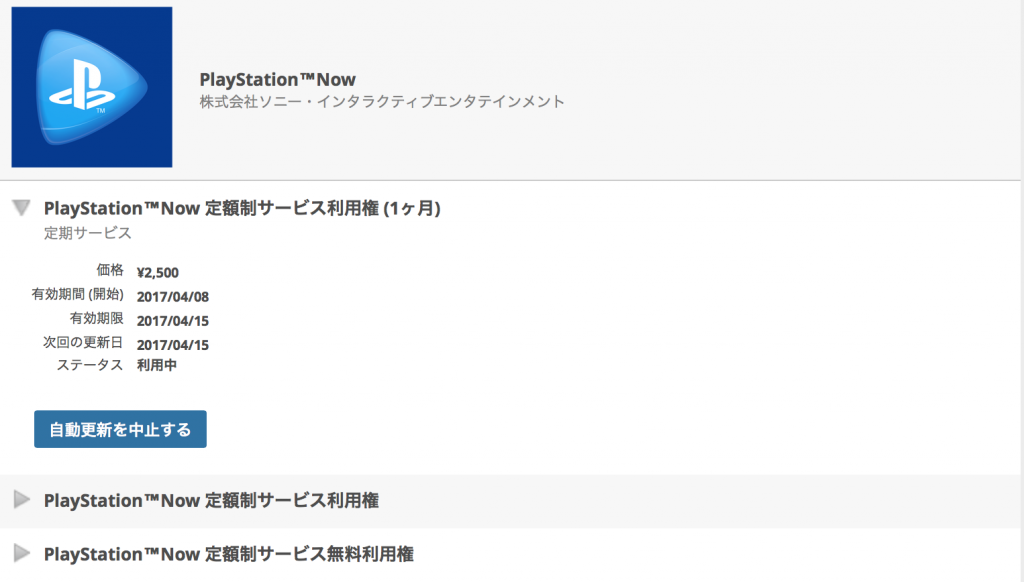
自動更新をOFFにしたいのであれば、「自動更新を中止する」ボタンが押して下さい。
ボタンを押すことにより、下記の画面に表示が変わります。
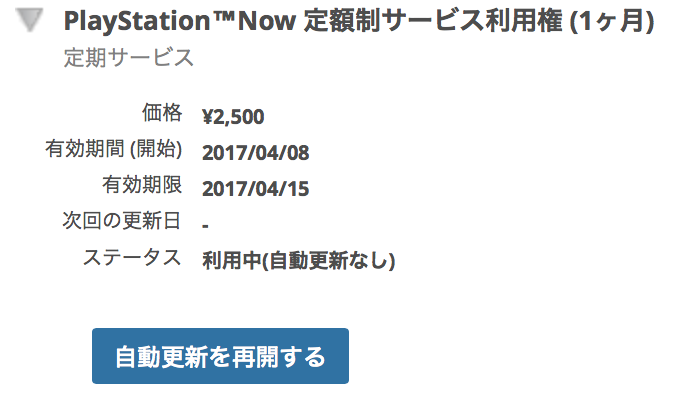
これで自動更新されず、自動的に課金されることもありません。
なお、この操作を行ったとしても、7日間の無料期間が即終了することはありません。
一週間無料でPS Nowを試すことが可能です。
PS Now NURO光環境化でのプレイ動画
実際にNURO光環境化でプレイを行ってみました。
接続方法は、有線LAN接続。
プレイに利用したパソコンは、自作PC
スペック
- CPU:Core i5-4570S(2.9Ghz)
- メインメモリ:12GB
- グラフィックボード:GTX1070
- 1Gbps LAN
- DUALSHOCK3コントローラー(USB接続)
利用したPCでは、CPUのクロックが2.9Ghzです。
公式推奨スペックでは、IntelCPUは3.5Ghz必要だったため、動作周波数ではスペック不足です。
しかし、動作スペック不足による遅延は発生しませんでした。
推奨スペックは高めに設定されていますが、動作周波数不足だからと諦めずに試してみると良いかもしれません。
下記動画では、PS Nowトップ画面からゲームを選びプレイ。
しばらくゲームプレイ後、他のゲームを起動してプレイするまでの一連の流れを動画にしています。
実際にプレイしたゲームは
ギルティギアはもう何年もやっていない上に雷電は未体験だったため、ゲームプレイの腕はお察しください。
どちらも回線による遅延があれば、操作に支障をきたすゲームを選びました。
実際にプレイしたところ、シューティングである雷電でも、格闘ゲームのギルティギアでも、遅延は感じられず快適にプレイ出来ています。
Twitter上では、遅延が発生してゲームにならないと報告があったため、心配でしたが杞憂でした。
恐らく不安定な回線を利用した結果の遅延発生なのではないでしょうか。
下記のような速度のNURO光は、実機と同じような操作感でプレイ出来、ラグの心配をする必要は一切なさそうでした。
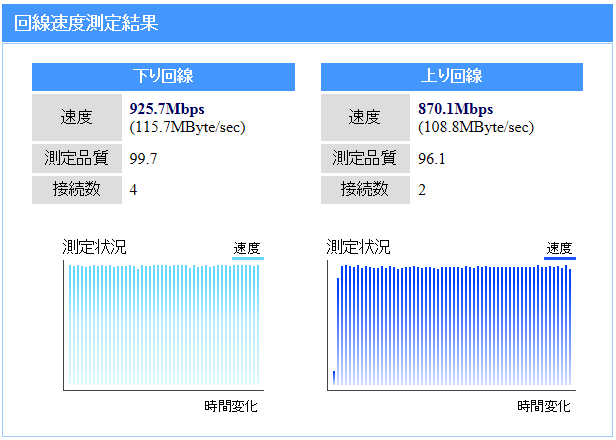 ニューロ光 実測結果 2017年4月 測定結果
ニューロ光 実測結果 2017年4月 測定結果超高速回線のNURO光を使ってみませんか
NURO光回線は、これだけの速度が出るポテンシャルを持っています。
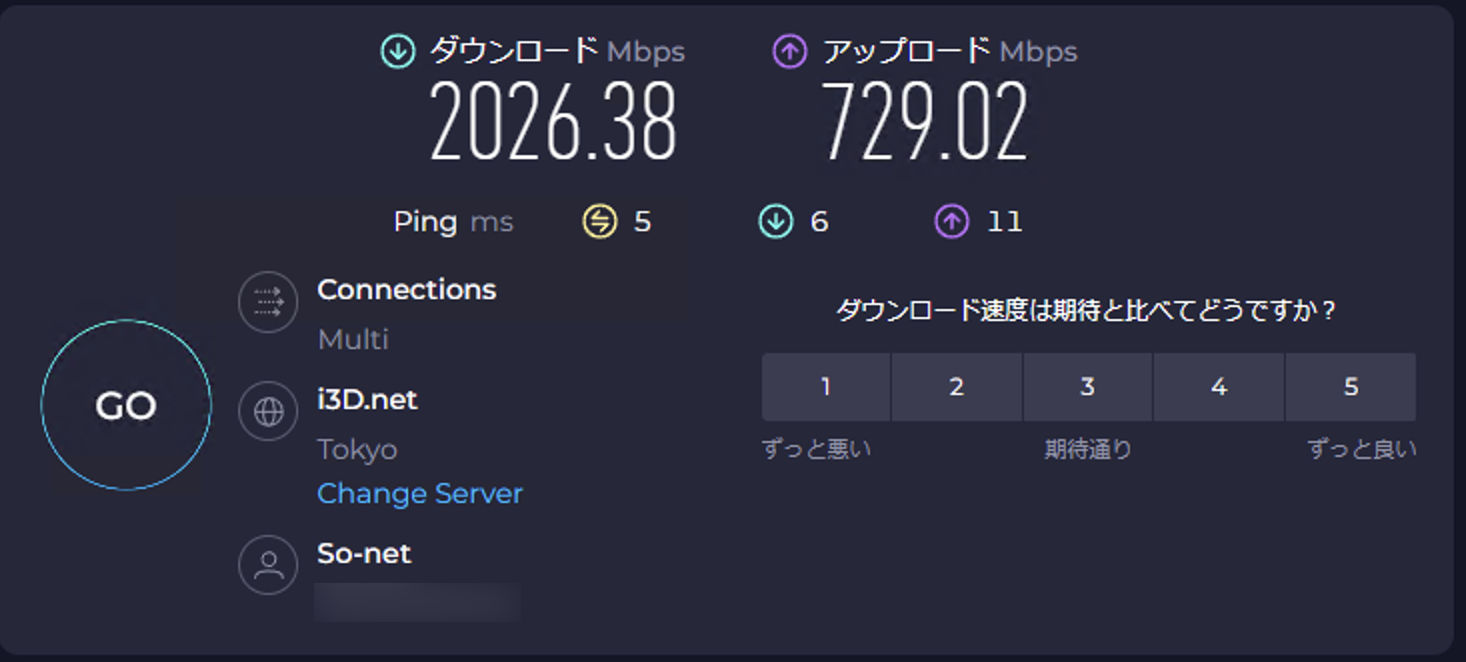 ニューロ光 実測・Ping値結果 SPEEDTESTで測定 2024年6月 2.5Gbps LAN接続
ニューロ光 実測・Ping値結果 SPEEDTESTで測定 2024年6月 2.5Gbps LAN接続インターネット混雑時間である21:30頃に計測しても、これだけ速度が出ます。
実際にゲーム(Sekiro)をダウンロードしたところ、1分41秒で完了しました。
下記記事では、速度測定中の動画やパケットロスがないかも掲載しています。
■NURO光の特徴
NURO光は、SONYグループであるSo-netが提供する独自光回線です

■さまざまなランキングで1位受賞のネット回線

■PS5実機での実測速度とNATタイプ
NURO光は、PS5でも高速回線で快適です。


NATタイプは、NURO光、PS5共にIPv6対応のためタイプ2で接続出来ています。
(NATタイプがタイプ2で接続出来る場合、対戦ゲームで快適にマッチング出来ます)
■NURO光をもっともお得に契約するコツは?
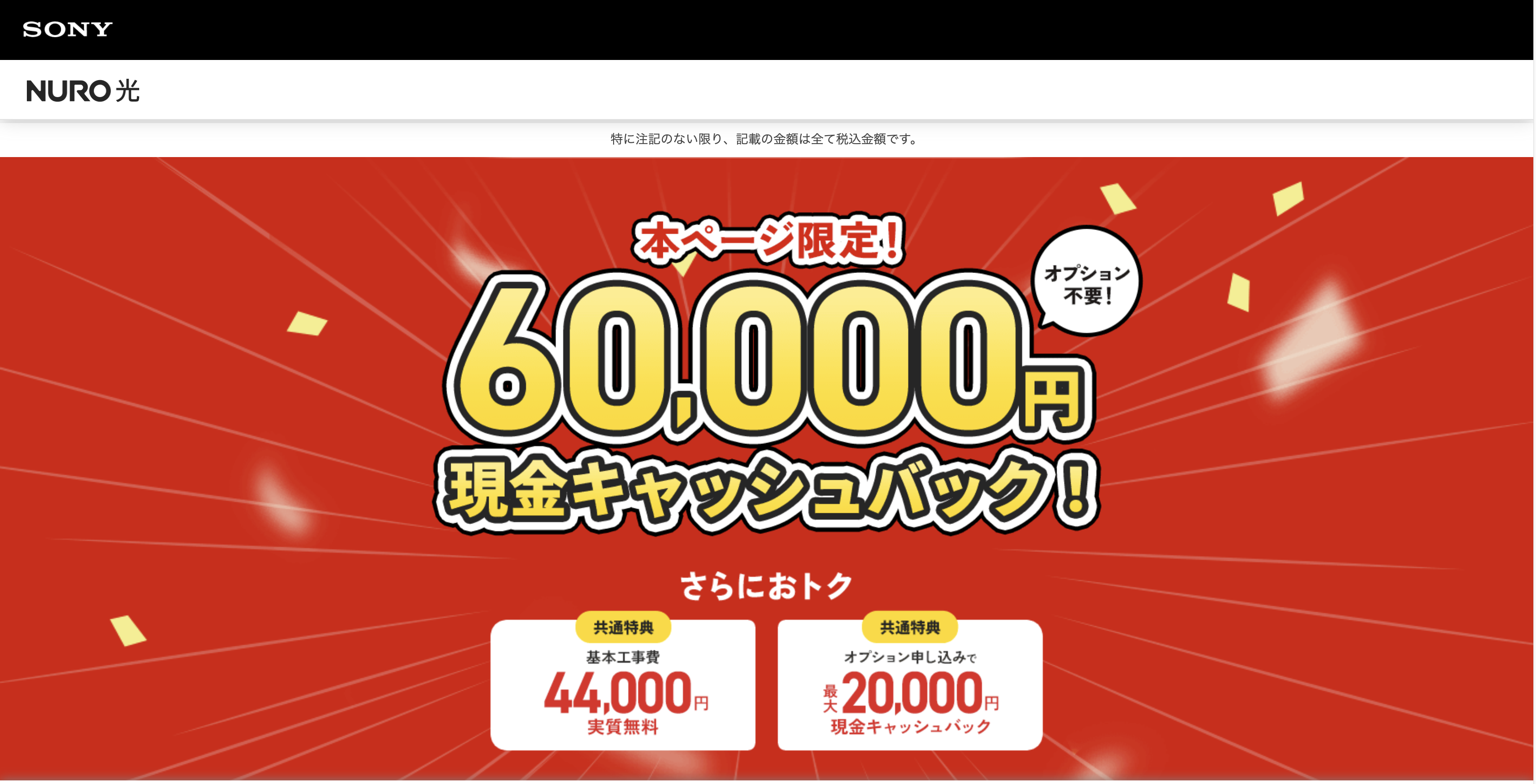
光回線は申し込み窓口によって、キャッシュバック等全く異なります。
お得な申し込み窓口を下記にて解説しています
(現在の特典は予告なく終了・変更させていただく場合があります。予めご了承ください)